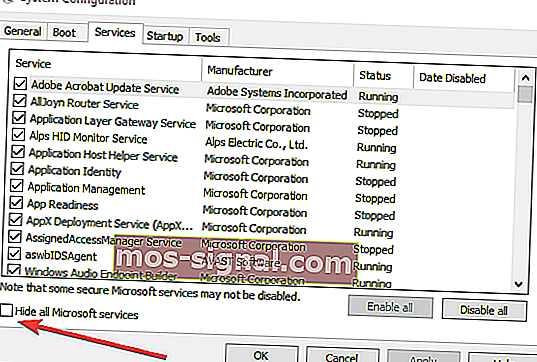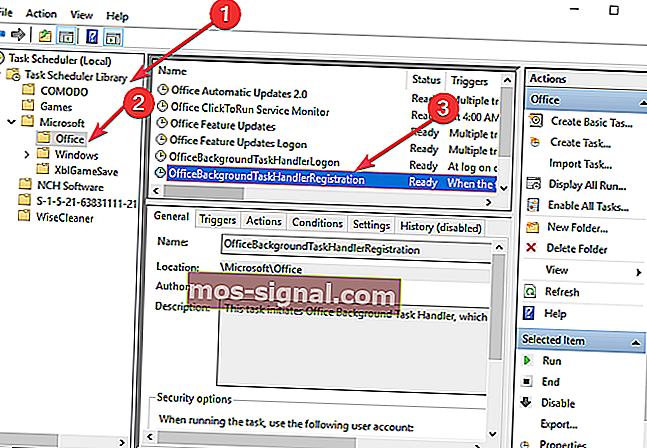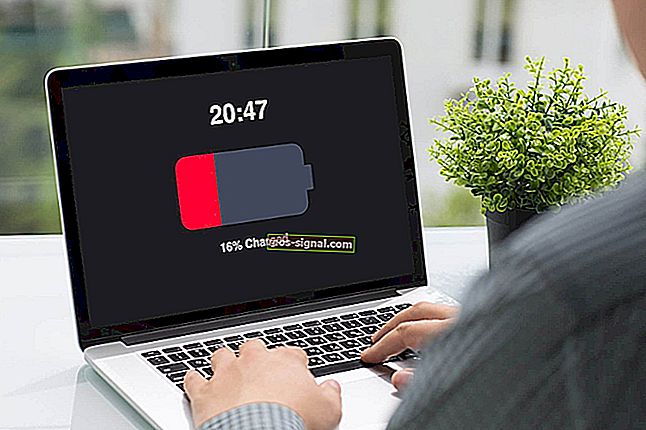Cara menghentikan taskeng.exe daripada muncul di PC Windows

Masalah yang sering berlaku mengenai taskeng.exe muncul secara rawak bagi banyak pengguna telah menjadi masalah yang cukup menjengkelkan.
The taskeng.exe pop-up pergi di hadapan tingkap aktif yang lain mengganggu aktiviti pengguna.
Sebagai peringatan ringkas, Taskeng.exe adalah penjadual tugas yang bertanggungjawab untuk mengesan tugas yang ditetapkan untuk dijalankan oleh pengguna. Penjadual tugas hanya memunculkannya apabila perlu.
Mengapa taskeng terus muncul?
Munculan Taskeng.exe boleh dipicu oleh jangkitan malware, yang mana masalahnya perlu diperbaiki .
Sekiranya pop-up itu disertakan dengan mesej yang mengatakan bahawa Windows tidak dapat mencari fail .exe, ini adalah petunjuk yang jelas bahawa amaran dipicu oleh virus. Pastikan anda mengetik nama fail dengan betul, dan kemudian cuba lagi.
Seterusnya, kami menunjukkan beberapa kaedah untuk menyelesaikan masalah pop timbul taskeng.exe.
4 kaedah untuk menyekat amaran taskeng.exe
- Mulakan Windows anda dalam Safe Mode dan lakukan imbasan virus
- Lakukan but bersih
- Sekat User_Feed_Synchronization
- Sekat OfficeBackgroundTaskHandlerPendaftaran
1. Mulakan PC anda dalam Safe Mode dan lakukan imbasan virus
Pertama, mulakan dengan membuka Windows dalam Safe Mode.
Seterusnya, anda harus melakukan imbasan virus menggunakan Microsoft Safety Scanner yang boleh anda muat turun terus dari laman web Microsoft.
Ketahuilah bahawa menghapus fail yang dijangkiti boleh menyebabkan kehilangan data.
2. Lakukan but bersih
Melakukan boot bersih memberi anda kemungkinan untuk mencari punca-punca masalah anda.
Untuk menyelesaikan proses ini, ikuti langkah berikut:
- Klik kanan pada butang Mula , kemudian klik Cari
- Ketik msconfig di bar carian dan tekan Enter
- Pilih Perkhidmatan dan kemudian centang kotak di sebelah Sembunyikan semua perkhidmatan Microsoft, kemudian klik Lumpuhkan semua
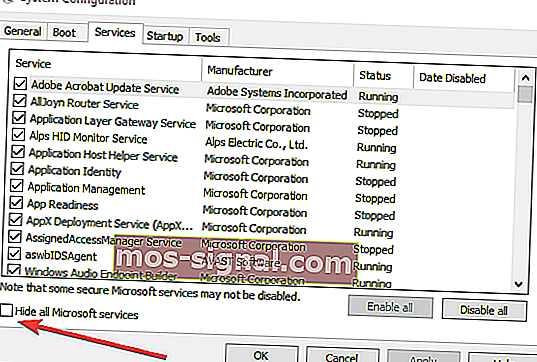
- Pergi ke bahagian Permulaan dan klik Buka Pengurus Tugas
- Pilih setiap program yang anda disyaki rosak, dan kemudian pilih Lumpuhkan
- Keluar dari Pengurus Tugas dan klik OK pada tetingkap Konfigurasi Sistem
- Setelah menyelesaikan semua tugas ini, mulakan semula komputer dan periksa apakah ada yang berubah.
Sekiranya ini tidak berjaya, kembali ke tab Perkhidmatan dan aktifkan semua program yang dilumpuhkan.
- BERKAITAN: Betul Penuh: Pengurus Tugas lambat dibuka atau bertindak balas
3. Sekat Penyegerakan_Pengguna_Pengguna
Mencuba untuk mematikan User_Feed_Synchronization adalah penyelesaian untuk menghentikan pop timbul yang patut dicuba. Untuk melakukannya, anda perlu mengikuti langkah-langkah berikut:
- Tekan butang R + Windows pada papan kekunci anda> ketik taskchd.msc dan tekan Enter
- Cari Perpustakaan Penjadual Tugas di tetingkap yang baru dibuka, klik kanan padanya, luaskan Paparan dan pilih Tunjukkan Tugas Tersembunyi
- Kini anda dapat mencari Penyegerakan_Feed_sinkronisasi di panel tengah, diikuti dengan serangkaian digit dan huruf
- Periksa bahagian Sejarah . Sekiranya anda dapati terdapat rangkaian peristiwa, tekan butang Lumpuhkan di panel kanan
4. Blok Pendaftaran OfficeBackgroundTaskHandler
Kadang kala timbul timbul disebabkan oleh masalah dengan Microsoft Office.
Untuk menghentikan Microsoft Office daripada mengeluarkan ralat ini, anda perlu mematikan Pendaftaran OfficeBackgroundTaskHandler dari Penjadual Tugas.
Ikut langkah-langkah ini:
- Tekan butang R + Windows pada papan kekunci anda> ketik taskchd.msc dan tekan butang Enter
- Cari Perpustakaan Penjadual Tugas di tetingkap yang baru dibuka, klik kanan padanya, luaskan Paparan dan pilih Tunjukkan Tugas Tersembunyi
- Klik dua kali pada folder M icrosoft , kemudian klik dua kali folder Office
- Pilih Pendaftaran OfficeBackgroundTaskHandler dan lumpuhkannya dari panel kanan
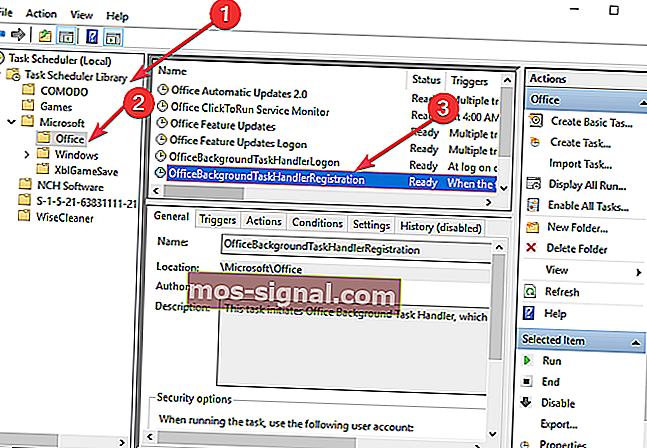
- Kemudian pilih Offi ceBackgroundTaskHandlerLogin dan lumpuhkannya dari panel kanan
Kami berharap kaedah ini dapat membantu. Sekiranya anda mempunyai masalah lain, berbeza dengan yang kami lakukan, silakan membaginya di bahagian komen di bawah.
POS BERKAITAN UNTUK MEMERIKSA:
- Kemas kini Penting sedang menunggu: Cara mematikan pop timbul
- Adakah anda mahu melihat dalam skrin penuh: Cara mematikan pop timbul
- 5 utiliti penyesuaian terbaik untuk Windows 10